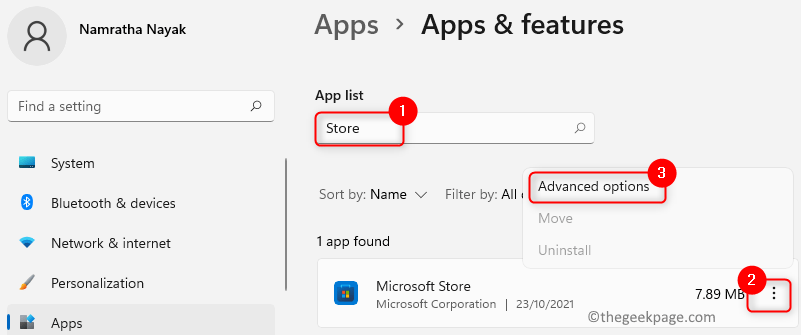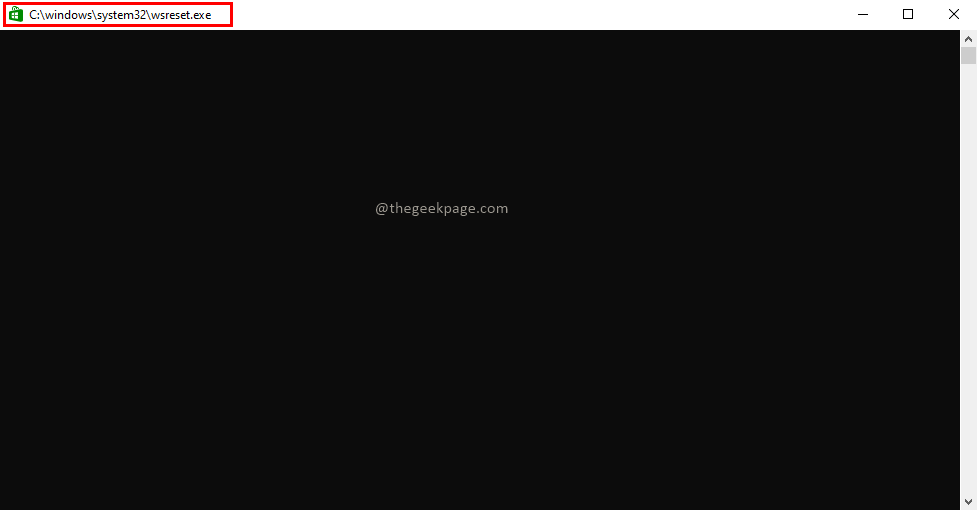Када покушавате да инсталирате или ажурирате Мицрософт ОнеДриве, често можете наићи на код грешке - 0к80070005. Порука гласи - „Није могуће инсталирати ОнеДриве. Молим вас, покушајте поново. Ако и даље имате овај проблем, претражите форуме.“. Ова грешка би се могла појавити и када покушавате да направите уобичајени Мицрософт налог или док правите радни или школски налог.
Мицрософт ОнеДриве грешка 0к8007000 је такође позната и као грешка у одбијању приступа и може се десити због недостајуће датотеке или дозвола регистра који вам помажу да инсталирате апликацију ОнеДриве. Срећом, ова грешка се може исправити помоћу могућих решења у наставку. Да видимо како.
1. метод: Ажурирајте смернице групе за радни или школски налог
Ако радите са канцеларијским или школским налогом, често можете наићи на Мицрософт ОнеДриве код грешке - 0к8007000 током инсталирања програма Кновн Фолдер Мове (КФМ) у канцеларији или школи Један погон. Разлог ове грешке је смерница групе која блокира функцију и стога показује грешку. Према томе, смернице групе треба да буду конфигурисане да реше проблем и стога морате да се обратите ИТ администратору своје школе или канцеларије. Испод су кораци за потенцијално решавање проблема:
Корак 1: притисните Вин + Р. тастере истовремено да бисте отворили Покрени команду прозор.
Корак 2: У Покрени команду поље за претрагу, тип гпедит.мсц и притисните У реду отворити Уређивач смерница групе.
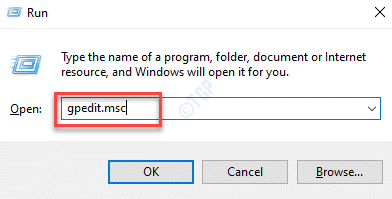
Корак 3: У Уређивач смерница групе прозор, следите доњу путању:
Конфигурација корисника> Административни предлошци> Радна површина
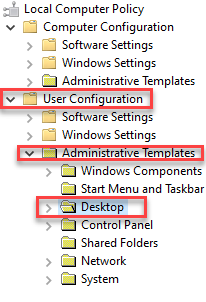
Корак 4: Сада идите десном страном окна и испод Подешавање двапут кликните на Забранити кориснику ручно преусмеравање директоријума профила отворити Својства прозор.
Корак 5: У Забранити кориснику ручно преусмеравање својстава мапа профила дијалошки оквир, одаберите радио дугме поред Није конфигурисано.
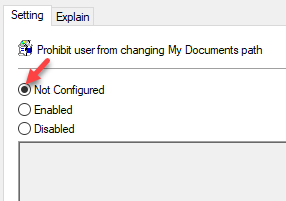
Ако је Политика групе је укључен, тада ИТ администратор ваше школе или канцеларије можда неће желети да конфигуришете функцију и можда ће желети да настави са омогућеном политиком упркос томе што сте покушали ручно да је замените то.
Не бисте требали више да видите грешку и проблем би требало да буде решен.
2. метод: Проверите да ли постоје исправке
Ако покушавате да инсталирате најновије ажурирање за апликацију ОнеДриве и наишли сте на грешка, онда прво што морате да проверите да ли постоји ажурирање на чекању у систему Виндовс Упдате одељак. То је зато што се сва ажурирања не могу извршити директно, већ би се то требало учинити путем ажурирања за Виндовс. Ево како:
Корак 1: притисните Вин + И тастери истовремено за покретање Подешавања апликација.
Корак 2: У Подешавања прозор, идите на Ажурирање и сигурност.

Корак 3: Усмерени сте право на Виндовс Упдате страницу у Подешавања прозор.
Сада идите на десну страну и кликните на Провери ажурирања.

Корак 4: Виндовс ће сада проверити или било која ажурирања на чекању и да ли постоји доступно ажурирање за Један погон, преузмите исти.
Корак 5: Сада притисните Вин + Кс тастере на тастатури и изаберите Трцати из менија.
Корак 6: Отвориће Покрени команду прозор.
Затим копирајте и залепите доњу путању у поље за претрагу и притисните Ентер:
% лоцалаппдата% \ Мицрософт \ ОнеДриве \ упдате
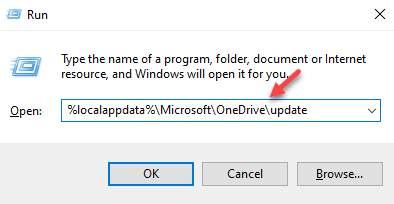
Корак 7: Сада двапут кликните на Један погон датотека за подешавање (ОнеДривеСетуп.еке) да покрене поступак инсталације за Један погон.
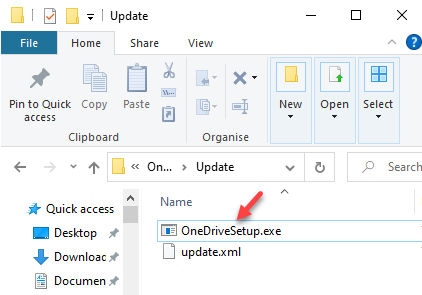
Не бисте требали наићи на грешку - 0к80070005 више.
3. метод: Ресетујте ОнеДриве апликацију
Један од најпаметнијих начина за решавање проблема био би ресетовање апликације ОнеДриве покретањем команде. Ево како можете да извршите овај метод:
Корак 1: притисните Вин + Кс пречице на тастатури за отварање контекстног менија.
Корак 2: Затим изаберите Трцати из менија за отварање Покрени команду кутија.

Корак 3: Копирајте и залепите доњу команду у Покрени команду трака за претрагу и погодак Ентер:
% лоцалаппдата% \ Мицрософт \ ОнеДриве \ онедриве.еке / ресет
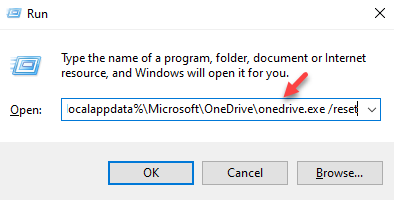
Када се изврши наредба, покушајте да отворите Један погон апликација из Почетак мени треба да се отвори нормално без генерисања кода грешке - 0к8007000.
4. метод: Поново инсталирајте ОнеДриве Апп
Такође можете покушати да деинсталирате и поново инсталирате апликацију ОнеДриве да бисте проверили да ли помаже у решавању проблема. Следите упутства у наставку да бисте прво деинсталирали апликацију ОнеДриве:
Корак 1: притисните Вин + И пречице за отварање Подешавања прозор.
Корак 2: У Подешавања прозор, кликните на Апликације опција.
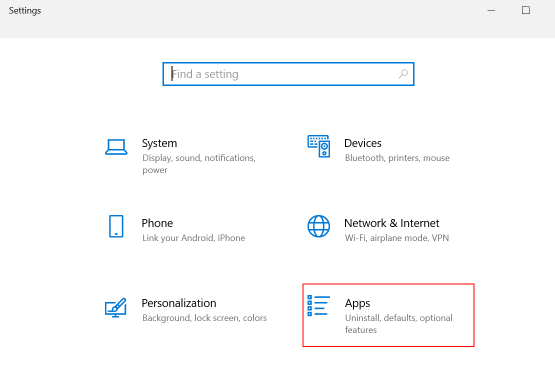
Корак 3: Води вас до Апликације и функције одељак у Подешавања прозор.
Сада се померите на десну страну и испод Апликације и функције потражите одељак Мицрософт ОнеДриве апликација.
Изаберите је и кликните на Деинсталирај дугме испод.
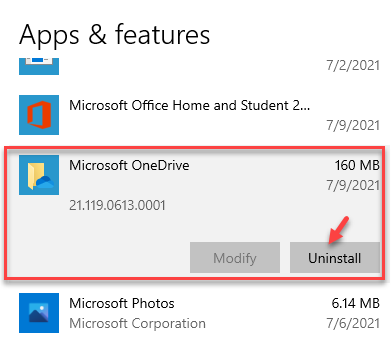
Корак 4: Затим потврдите радњу притиском на Деинсталирај дугме поново у упиту.
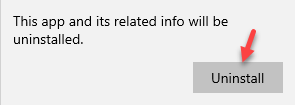
Сада сачекајте да се апликација ОнеДриве у потпуности деинсталира, а затим поново инсталирајте апликацију да бисте проверили да ли је решен код грешке Мицрософт ОнеДриве - 0к8007000.
5. метод: Решавање проблема са Виндовс Упдате
Понекад једноставно покретање уграђене алатке за решавање проблема Виндовс Упдате помаже у отклањању грешке 0к80070005 током инсталације ОнеДриве-а. Ево како да покренете алатку за решавање проблема:
Корак 1: притисните Вин + И тастери истовремено за покретање Подешавања апликација.
Корак 2: Као Подешавања прозор се отвори, кликните на Ажурирање и сигурност опција.

Корак 3: У следећем прозору кликните на Решавање проблема на левој страни окна.

Корак 4: Затим се померите на десну страну окна, померите се надоле и кликните на Додатни алати за решавање проблема.
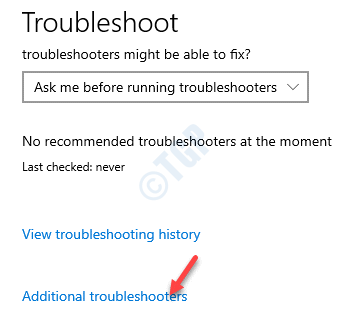
Корак 5: У Додатни алати за решавање проблема прозор, испод Устани и трчи одељак, изаберите Виндовс Упдате.
Кликните на Покрените алатку за решавање проблема дугме.
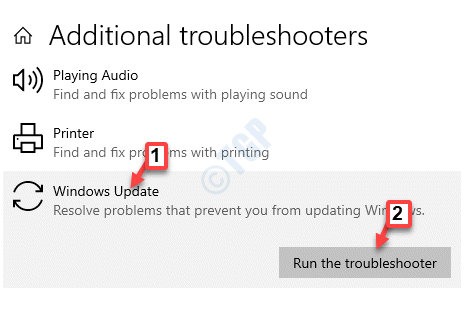
Сада сачекајте да алат за решавање проблема открије проблеме и аутоматски ће поправити све пронађене проблеме.
Када се процес заврши, затворите алатку за решавање проблема и покушајте да покренете апликацију ОнеДриве.
6. метод: Избришите датотеке из фасцикле ОнеДриве
Ако ниједан од горе наведених метода не успе, можете покушати да избришете датотеке и фасцикле из фасцикле апликације ОнеДриве у Виндовс Екплорер-у, следите упутства у наставку да бисте проверили да ли вам помаже да решите проблем:
Корак 1: притисните Вин + Е. тастери истовремено на тастатури за отварање Филе Екплорер прозор.
Корак 2: Копирајте и залепите доњу путању у Филе Екплорер трака за адресу и погодак Ентер:
Ц: \ Усерс \% усерпрофиле% \ АппДата \ Лоцал \ Мицрософт \ ОнеДриве
Корак 3: Сада, у Један погон фолдер, изаберите све датотеке и фасцикле и притисните Избриши.
Ово ће деинсталирати Један погон апликација.
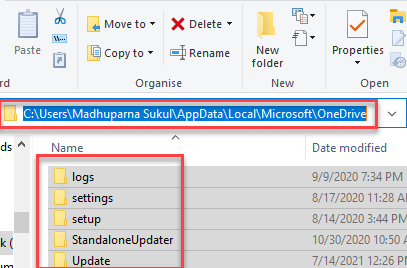
Када завршите, поново инсталирајте апликацију и покушајте да је одмах покренете. Требало би да се отвори нормално без кода грешке - 0к80070005.
Можете и да покушате да поправите грешке Виндовс Упдате-а помоћу Мицрософтова ручна алатка за решавање проблема који вам нуди неколико основних корака који могу да реше проблем инсталације ОнеДриве-а.